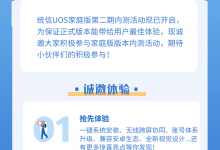传输旨在提供用户友好的体验,同时保持高效种子下载的基本功能。它支持通过BitTorrent协议下载和上传文件,允许您在互联网上共享和分发数据。

在 Debian 12 书虫上安装传输
第 1 步。在我们安装任何软件之前,通过在终端中运行以下命令来确保您的系统是最新的非常重要:apt
sudo apt update sudo apt install build-essential curl gcc g++ make
此命令将刷新存储库,允许您安装最新版本的软件包。
第 2 步。在 Debian 12 上安装传输。
要安装最新版本的 Transmission,我们需要将官方的 Transmission 存储库添加到包管理器源中。打开终端并运行以下命令以添加存储库:
sudo add-apt-repository ppa:transmissionbt/ppa
接下来,我们需要更新包管理器,以从新添加的存储库中获取最新的包信息。在终端中执行以下命令:
sudo apt update
现在添加了存储库并更新了包管理器,我们可以通过运行以下命令来安装 Transmission:
第 3 步。配置传输。
A. 配置传输守护程序。
传输带有默认配置,但您可以自定义它以满足您的喜好。配置文件可以在目录中找到。要修改配置文件,请使用以下命令使用文本编辑器将其打开:/etc/transmission-daemon/
sudo nano /etc/transmission-daemon/settings.json
要修改配置文件,请使用以下命令使用文本编辑器将其打开:
sudo nano /etc/transmission-daemon/settings.json
在配置文件中,您可以调整各种设置,例如下载和上传速度限制、加密首选项和下载目录。进行必要的更改并保存文件。
B. 启用远程访问。
启用对传输 Web 界面的远程访问允许您使用网络浏览器从任何设备管理种子。若要启用远程访问,请执行以下步骤。现在通过执行以下命令停止传输守护程序:
sudo systemctl stop transmission-daemon
接下来,再次打开配置文件:
sudo nano /etc/transmission-daemon/settings.json
找到该行并将其值从 更改为 。"rpc-enabled"falsetrue
通过分别修改 和 字段来设置 Web 界面的用户名和密码。"rpc-username""rpc-password"
保存文件并启动传输守护程序:
sudo systemctl start transmission-daemon
第 4 步。访问传输。
要确保 Transmission 在 Debian 12 书虫上成功安装并正常运行,请按照以下步骤操作:
http://localhost:9091

感谢您使用本教程在 Debian 12 书虫上安装 Transmission。如需其他帮助或有用信息,我们建议您查看传输官方网站。